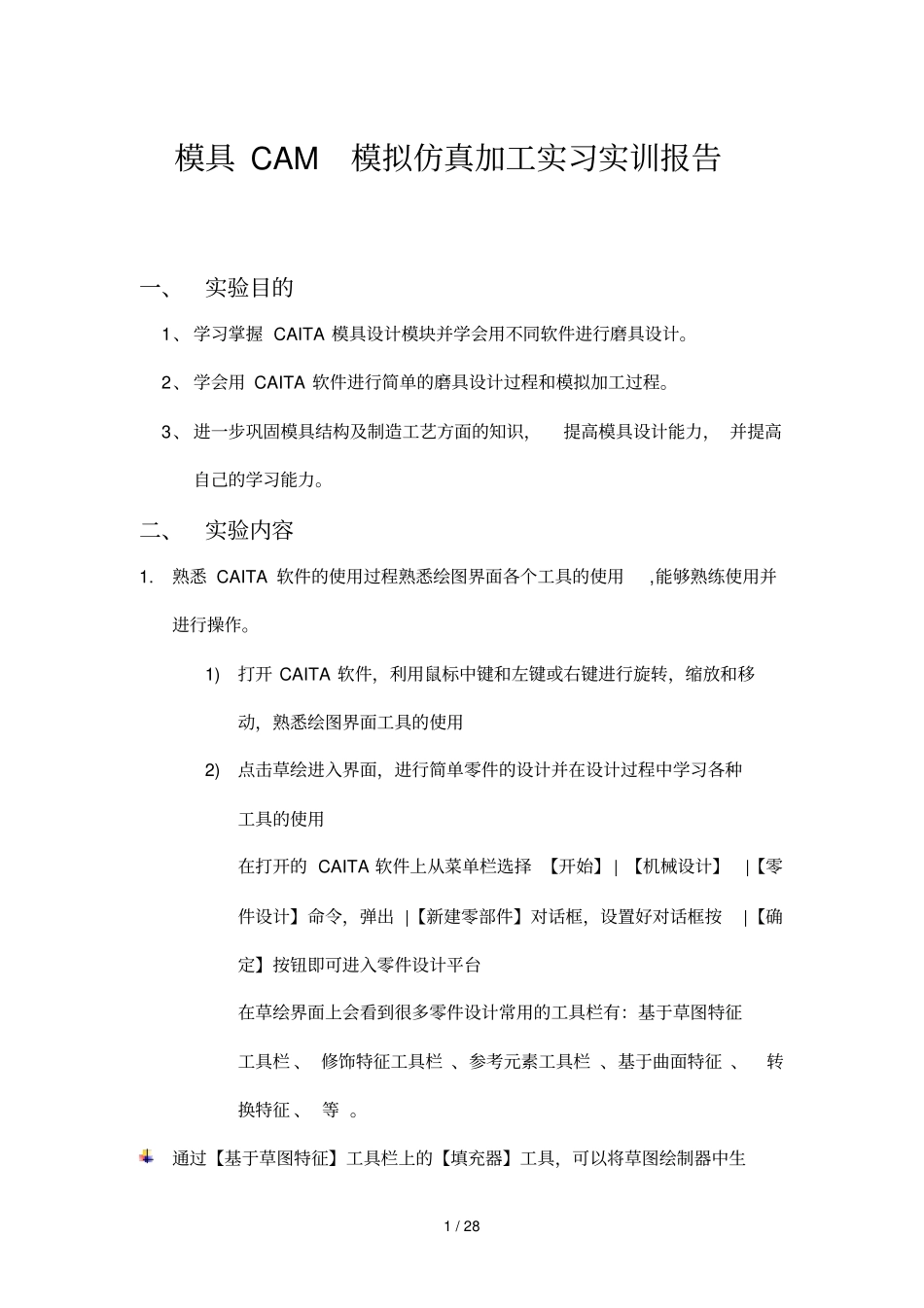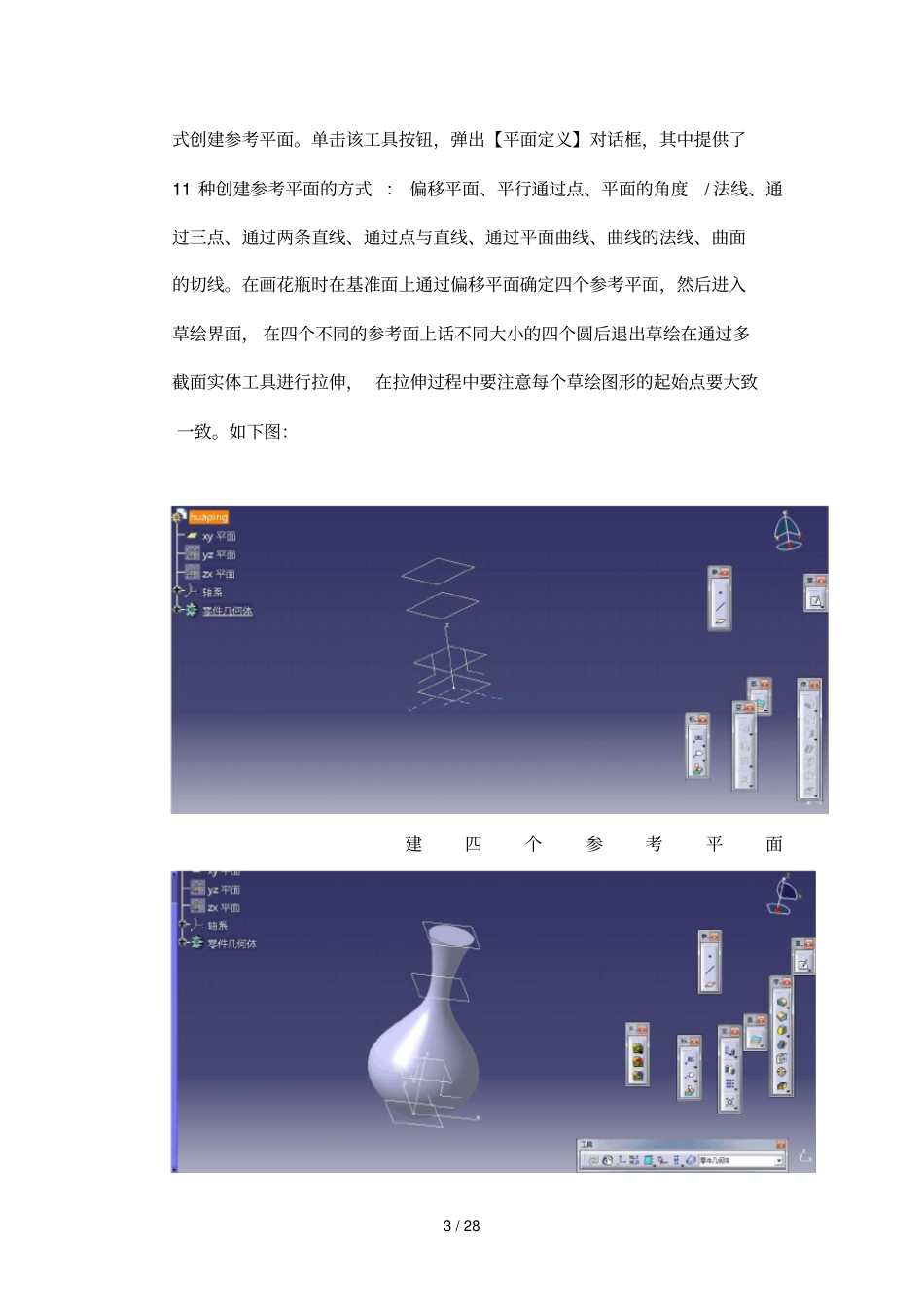1 / 28 模具 CAM 模拟仿真加工实习实训报告一、实验目的1、 学习掌握 CAITA 模具设计模块并学会用不同软件进行磨具设计。2、 学会用 CAITA 软件进行简单的磨具设计过程和模拟加工过程。3、 进一步巩固模具结构及制造工艺方面的知识,提高模具设计能力, 并提高自己的学习能力。二、实验内容1.熟悉 CAITA 软件的使用过程熟悉绘图界面各个工具的使用,能够熟练使用并进行操作。1)打开 CAITA 软件,利用鼠标中键和左键或右键进行旋转,缩放和移动,熟悉绘图界面工具的使用2)点击草绘进入界面,进行简单零件的设计并在设计过程中学习各种工具的使用在打开的 CAITA 软件上从菜单栏选择 【开始】 | 【机械设计】|【零件设计】命令,弹出 |【新建零部件】对话框,设置好对话框按|【确定】按钮即可进入零件设计平台在草绘界面上会看到很多零件设计常用的工具栏有:基于草图特征工具栏 、 修饰特征工具栏 、参考元素工具栏 、基于曲面特征 、转换特征 、 等 。通过【基于草图特征】工具栏上的【填充器】工具,可以将草图绘制器中生成的二维草图以多种方式拉伸为三维实体。单击【填充器】工具的下拉箭头,即可展开全部的【填充器】工具。通过【基于草图特征】工具栏上的【凹槽】工具,可以通过二维草图,以多种方式在三维实体上进行挖切操作。单击【凹槽】工具的下拉箭头,即可展开全部的【凹槽】工具,共有三个,分别为凹槽,拔模圆角凹槽,多凹槽;这三个工具与【凸台】的三个工具相对应,各项设置也基本相同。所不同的是这三项操作是从实体上挖切材料的。在绘制简单草图时如下图:图一图二对于这种单一平面内的简单零件只需要按照二维视图照尺寸进行画图,图画完后退出草绘界面,点击凸台进行拉伸即可,但在图一的草绘时要首先确定一个长度在画图过程中要对其加以控制。在画不同截面内的草图如画花瓶时要先建立不同的基准面利用工具栏中参考元素,【参考元素】是指在设计中用到的一些辅助的点、线、面。在【参考元素】工具栏中包含了三个工具【点】工具、【线】工具和【面】工具。在建立参考面时通过【参考元素】工具栏上的【平面】工具,可以以多种方3 / 28 式创建参考平面。单击该工具按钮,弹出【平面定义】对话框,其中提供了11 种创建参考平面的方式 : 偏移平面、平行通过点、平面的角度/ 法线、通过三点、通过两条直线、通过点与直线、通过平面曲线、曲线的法线、曲面的切线。在画花瓶时在基准面上通过偏移平...